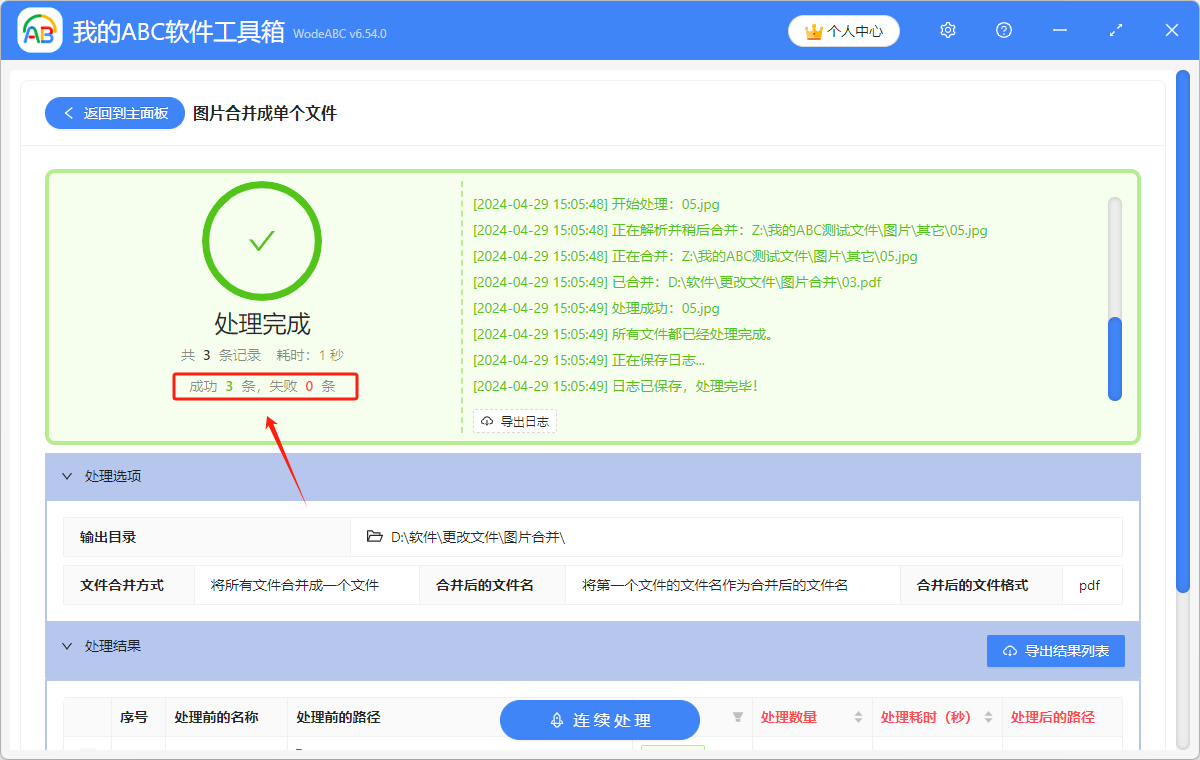我們在整理大量的圖片資料時,將多張圖片合併成一個 pdf 文件,在減少文件的數量的同時,還方便了後續對文件的管理。 另外,將 jpg 圖片合併成 pdf 文件,pdf 格式可以保留圖片的原始質量和分辨率,不會讓圖片變模糊。 在進行分享時,pdf 作為一種廣泛使用的文件格式,更被大家所接受,而且 pdf 文件在傳輸的過程中還有較高的安全性。 所以,在有些情況下,可以將 jpg 圖片合併成 pdf 文件。 下面的這個方法,它最大的優勢就是可以將多張 jpg 圖片批量合併成 pdf 文件,就不需要對相同的步驟進行重複操作了。
使用場景
需要對圖片進行管理和匯總、保留圖片原始的質量、傳輸和分享大量的圖片等情況時,可以將多個 jpg 圖片批量合併成 pdf 文件。 還可以將多張 jpg 圖片批量合併成 docx、pptx 格式的文件,以及 jpg、tiff、gif 圖片格式。
效果預覽
處理前:

處理後:

操作步驟
1.打開下面的這個軟件,點擊「合併拆分」,選擇「圖片合併成單個文件」。
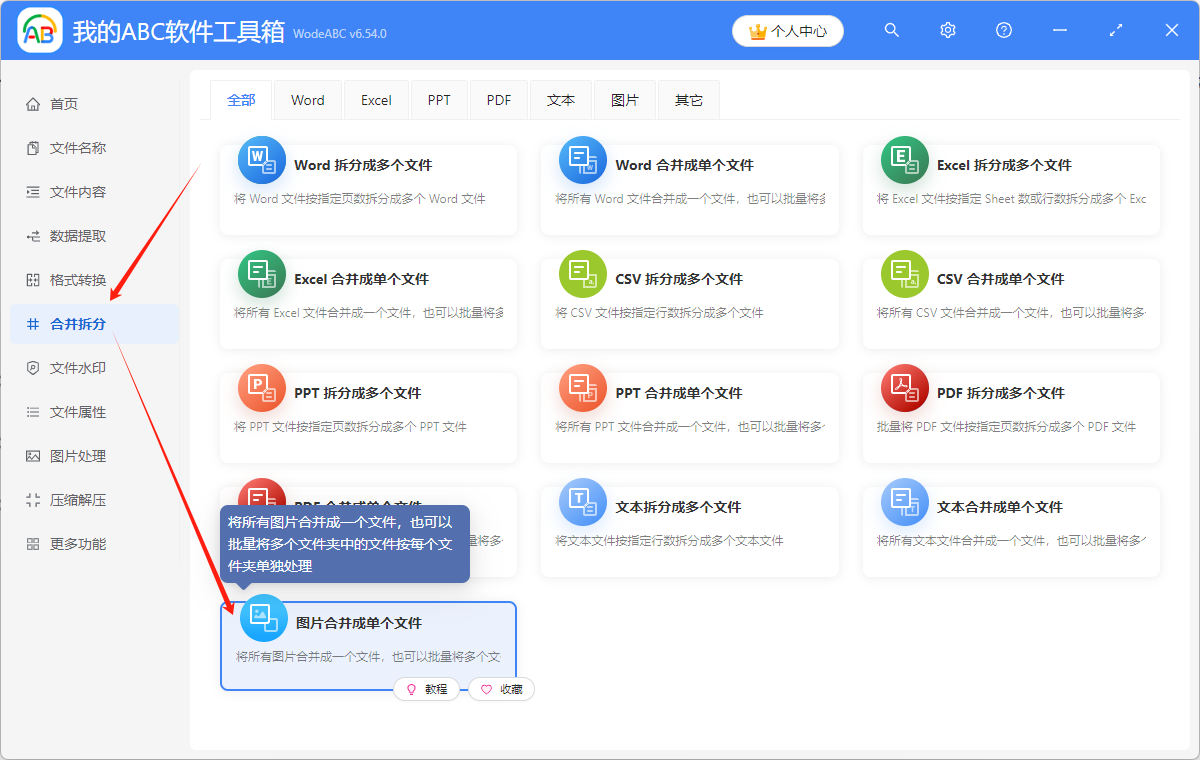
2.點擊「添加文件」,或者「從文件夾中導入文件」,或者直接將想要處理的 jpg 圖片拖到軟件中來。 這三種方法都可以添加自己想要批量合併的 jpg 圖片,根據自己的習慣進行選擇。
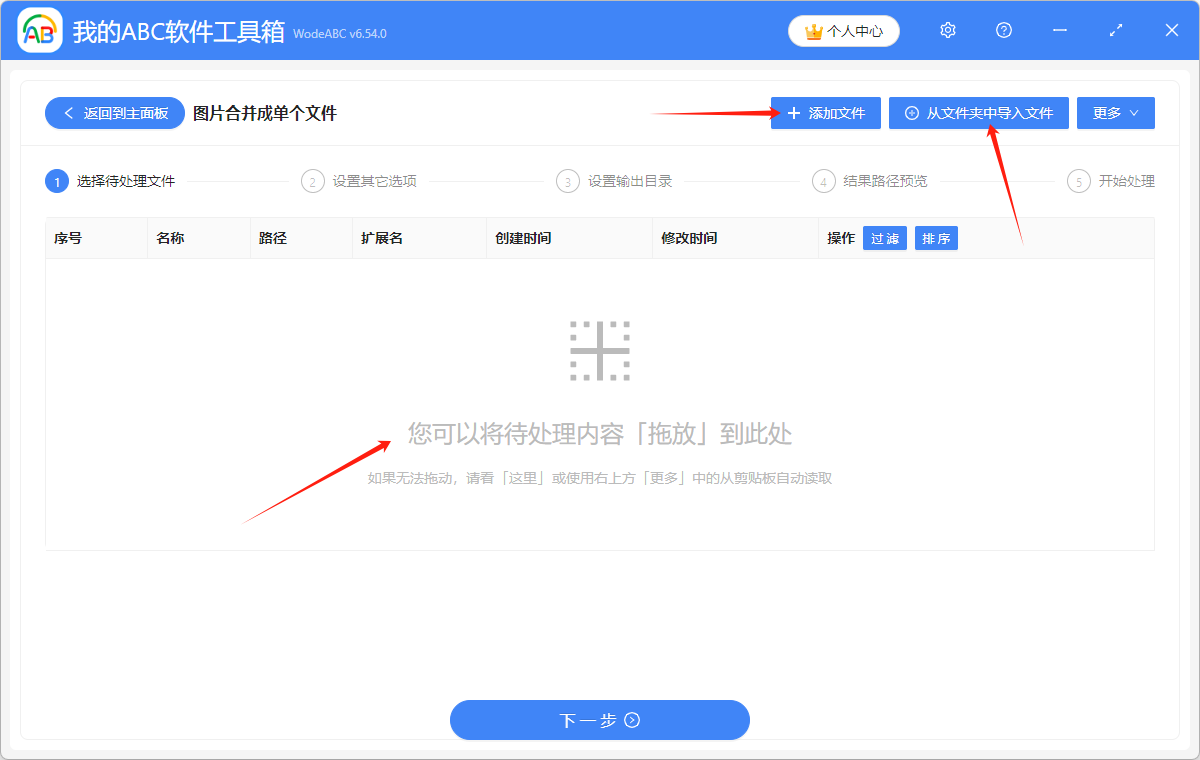
多張 jpg 圖片添加成功後,會在下方箭頭指的地方顯示出來,可以檢查一下先要合併的 jpg 圖片是否都添加成功了。
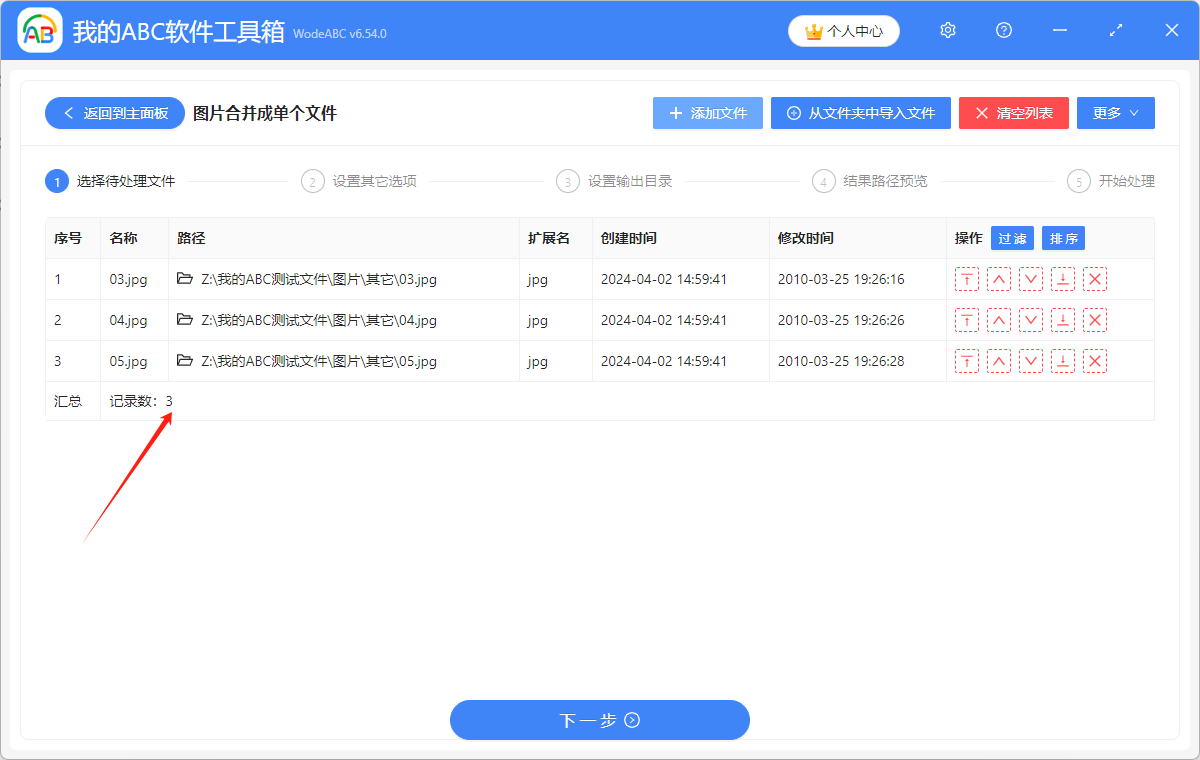
3.選擇「將所有文件合併成一個文件」,合併後的文件名根據自己的需要進行選擇,合併後的文件格式選擇 pdf。
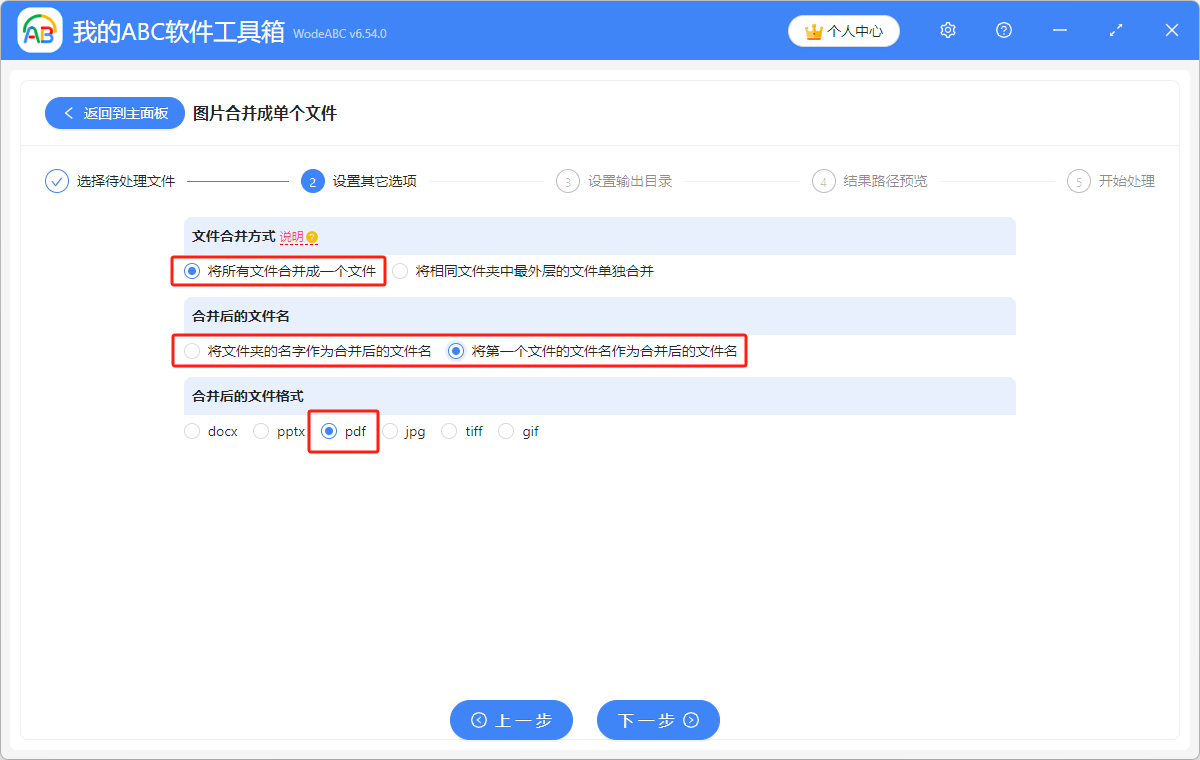
4.點擊「瀏覽」,選擇批量合併後的 jpg 圖片的保存位置。 點擊「下一步」,再次確認 pdf 文件的保存位置。
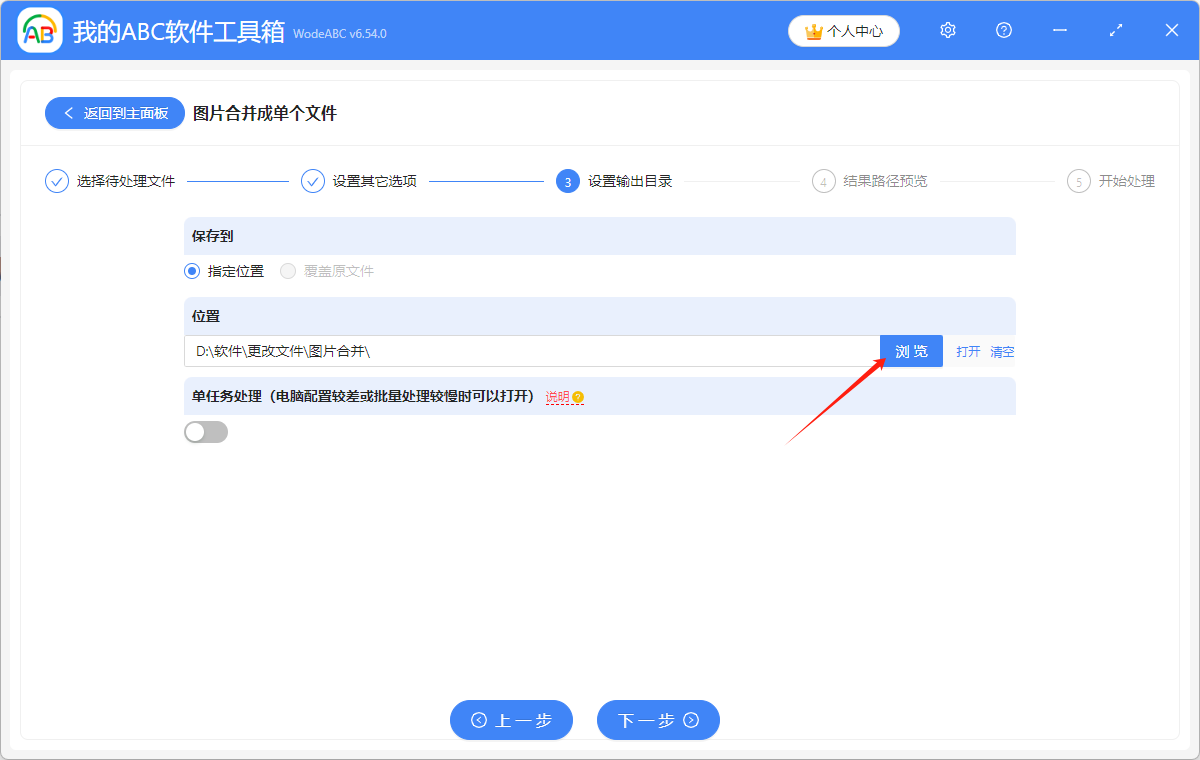
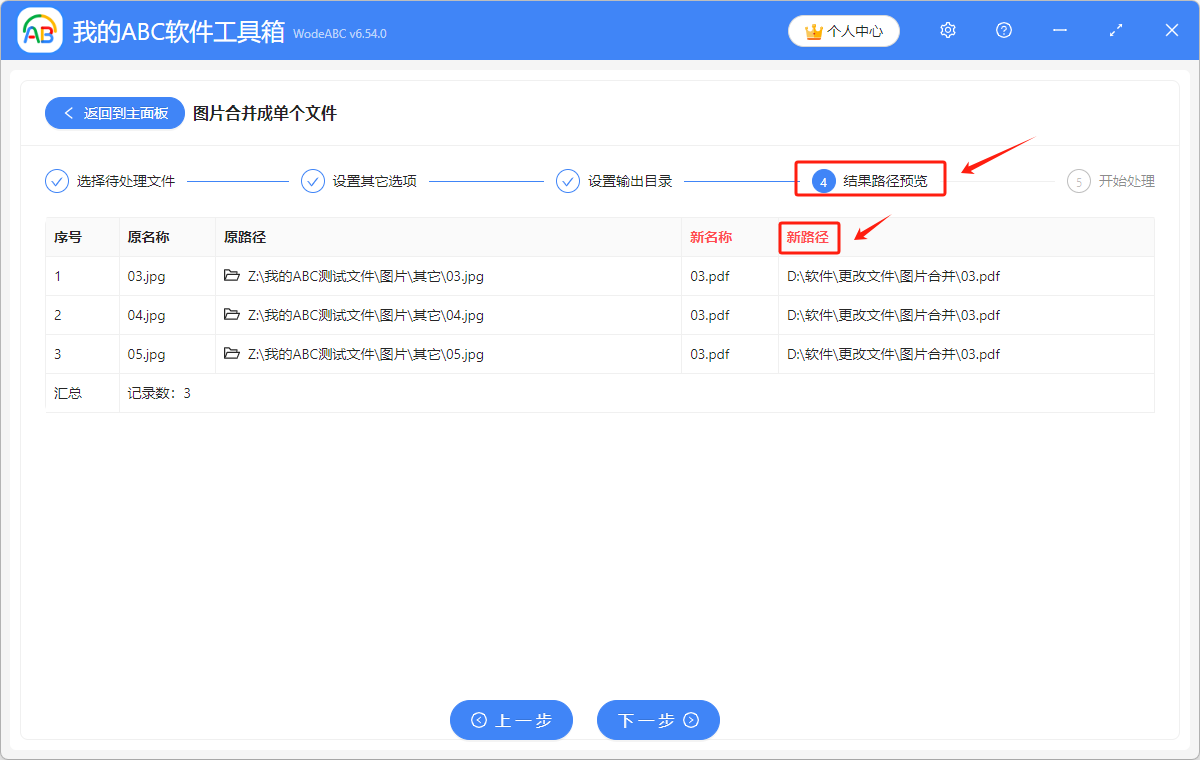
5.顯示「失敗0條」,表示我們成功將多個 jpg 圖片批量合併成 pdf 文件。 在合併後的 pdf 文件的保存位置進行查看就可以了。